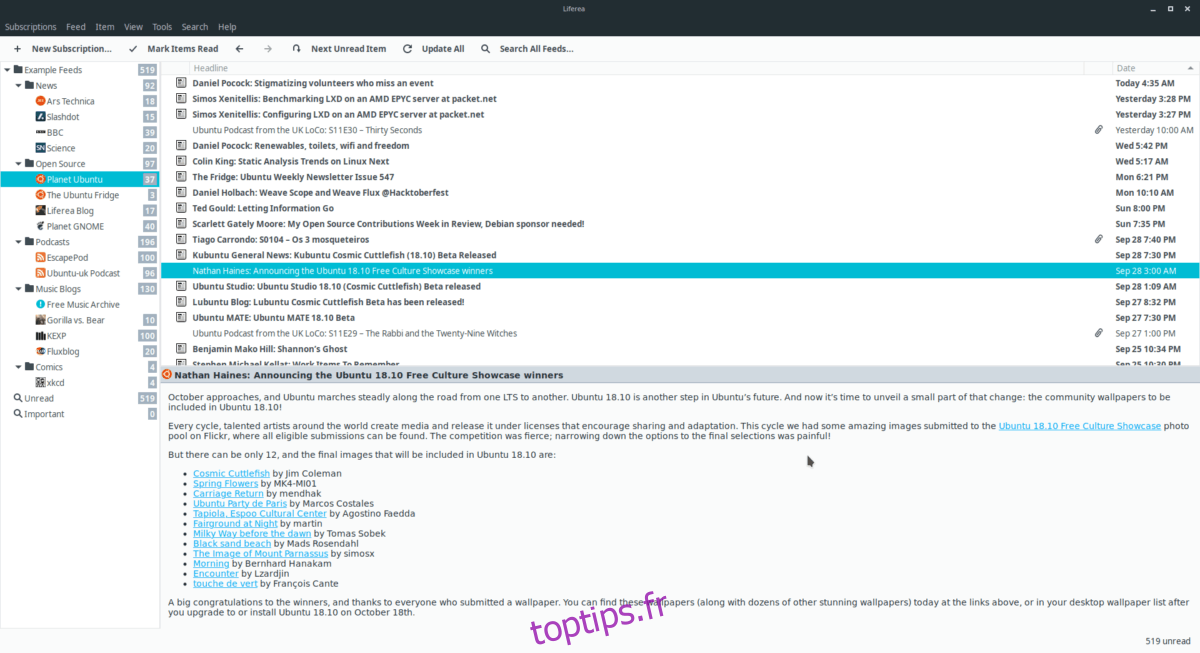Vous recherchez une bonne application de lecture RSS pour votre bureau Linux? Pensez à consulter le lecteur RSS Liferea. C’est une application de lecteur RSS ultra rapide et facile à utiliser avec une interface utilisateur simple.
Dans ce tutoriel, nous verrons comment télécharger le programme via votre gestionnaire de packages, l’installer et le faire fonctionner sous Linux. De plus, nous verrons comment vous abonner aux flux RSS et les mettre à jour également.
Table des matières
Installez le lecteur RSS Liferea
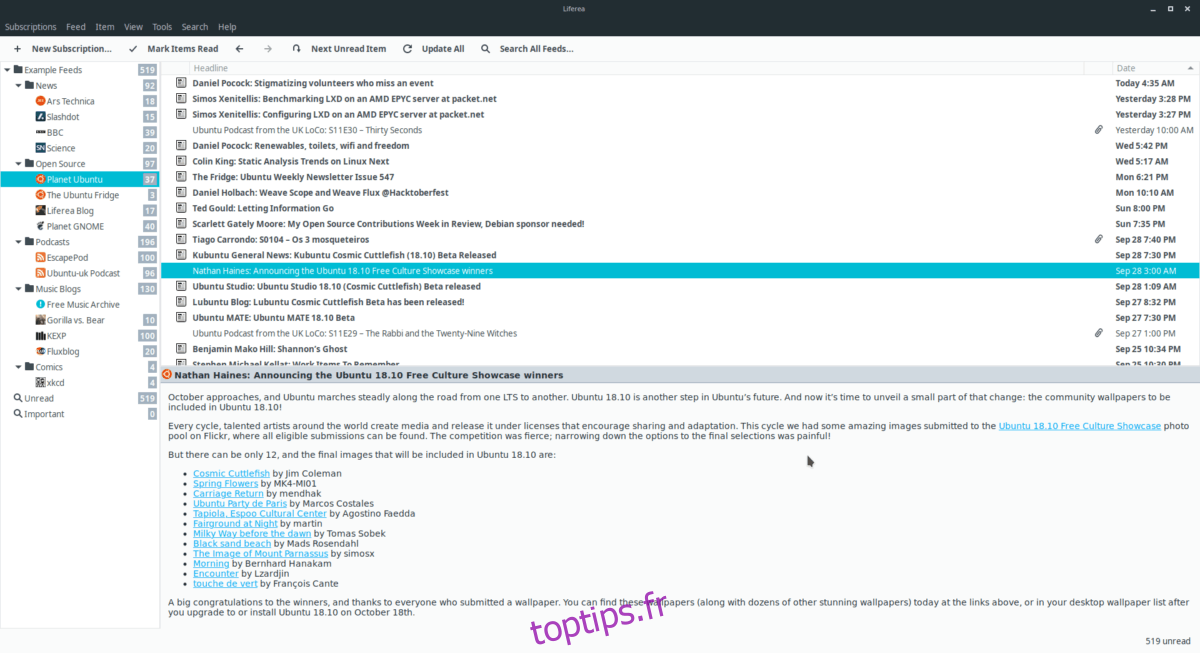
Liferea est une application de lecture RSS populaire, donc de nombreuses distributions Linux l’ont dans leurs référentiels logiciels. Pour l’installer, lancez une fenêtre de terminal et suivez les instructions relatives à votre système d’exploitation.
Ubuntu
sudo apt install liferea
Debian
sudo apt-get install liferea
Arch Linux
Les utilisateurs d’Arch Linux peuvent installer Liferea directement à partir des référentiels de logiciels. Cependant, le programme se trouve dans le référentiel logiciel «Extra», assurez-vous donc de l’activer dans votre fichier de configuration Pacman. Pour l’activer, ouvrez pacman.conf dans Nano.
sudo nano /etc/pacman.conf
Faites défiler le fichier de configuration et recherchez «Extra». Supprimez le symbole # devant la ligne «Extra» et toutes les lignes directement en dessous. Ensuite, enregistrez le fichier de configuration avec Ctrl + O, et quittez Nano avec Ctrl + X.
Mettez à jour Pacman pour activer le repo supplémentaire:
sudo pacman -Syyuu
Enfin, installez Liferea avec la commande suivante.
sudo pacman -S liferea
Feutre
sudo dnf install liferea
OpenSUSE
sudo zypper install liferea
Instructions génériques pour la source Linux
Les utilisateurs Linux qui cherchent à utiliser l’application de lecture Liferea RSS sur une distribution moins connue ne pourront pas la configurer traditionnellement, en téléchargeant un package Debian ou RPM. Il n’y a pas non plus de package Flatpak ou Snap à proprement parler. Au lieu de cela, si vous souhaitez utiliser cette excellente application sur votre bureau, le téléchargement de la version binaire universelle est la seule façon de procéder.
Heureusement, la version Linux de l’application Liferea RSS nécessite une compilation de code minimale. Pour récupérer la version Linux, ouvrez un terminal et utilisez l’application wget pour le télécharger.
wget https://github.com/lwindolf/liferea/releases/download/v1.12.5/liferea-1.12.5a.tar.bz2
À l’aide de votre gestionnaire de packages Linux, recherchez et installez toutes les dépendances Liferea requises dans la liste ci-dessous.
gtk3
libxml2
libxslt
sqlite3
libwebkit4
libjson-glib
libgirepository1.0
petits pois
gsettings-desktop-schemas
python3
Une fois toutes les dépendances prises en charge, exécutez la commande tar et extrayez la version du fichier d’archive TarBZ2.
tar xvf liferea-1.12.5a.tar.bz2
Ensuite, utilisez la commande CD pour déplacer votre session de terminal du répertoire de base vers le dossier de version nouvellement extrait.
cd ~/liferea-1.12.5a/
Exécutez le script de configuration et utilisez-le pour générer les fichiers de compilation nécessaires. L’utilisation de ce script vous permettra également de déterminer si toutes les dépendances sont configurées et installées correctement.
./configure
Si des erreurs apparaissent dans la sortie du script de configuration, vous devrez réinstaller les dépendances et déterminer pourquoi le script de configuration ne s’exécute pas correctement. Cependant, si le script s’exécute avec succès, tout est prêt à fonctionner.
Le code source de Liferea peut être compilé en exécutant la commande make.
make
Compiler un programme prend beaucoup de temps, alors laissez la commande make suivre son cours. Lorsque la construction du code est terminée, installez l’application sur votre PC Linux en exécutant la commande make install.
sudo make install
Utilisation de Liferea
Liferea est une application très simple, et son objectif principal est de fournir du contenu alimenté par RSS à votre ordinateur Linux. Prêt à l’emploi, il est livré avec certains abonnements RSS existants. Ces abonnements se trouvent dans le dossier «Exemple» et peuvent différer selon la distribution sur laquelle vous installez le logiciel. Pour accéder à ces abonnements, cliquez sur le titre du flux. Cela chargera instantanément les éléments non lus sur lesquels vous pouvez cliquer et lire.
Si ces exemples de flux ne vous intéressent pas, cliquez avec le bouton droit sur « Exemples de flux » et cliquez sur « Supprimer » dans le menu contextuel qui apparaît.
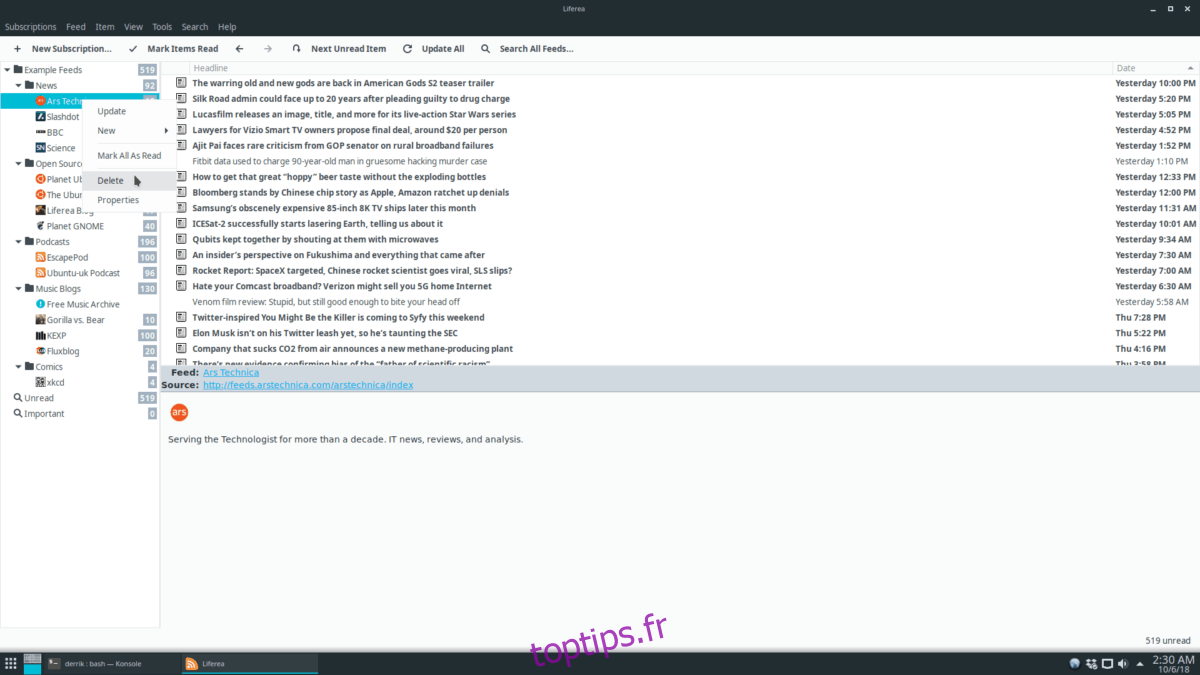
Sinon, pour supprimer des abonnements individuels dans le dossier «Exemples de flux», mettez en surbrillance n’importe quel sous-dossier, cliquez avec le bouton droit et sélectionnez «Supprimer» dans le menu.
Mise à jour des flux
L’ouverture de l’application Liferea devrait actualiser automatiquement tous vos abonnements RSS. Cela dit, si l’application est déjà ouverte, vous devrez peut-être mettre à jour manuellement. Pour mettre à jour tous vos flux RSS existants, regardez en haut de la fenêtre et sélectionnez le bouton «Tout mettre à jour».
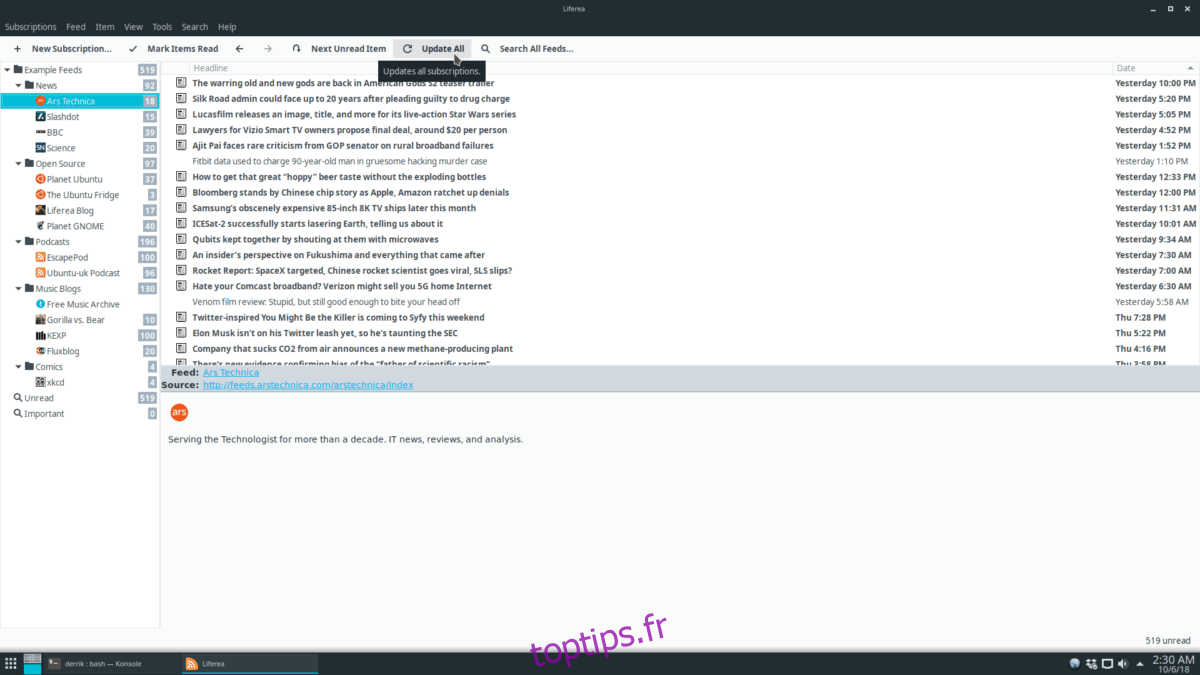
Vous souhaitez plutôt mettre à jour un abonnement RSS individuel, plutôt que l’ensemble de votre bibliothèque d’abonnements? Recherchez un abonnement RSS dans la barre latérale, cliquez avec le bouton droit sur un flux et ouvrez le menu contextuel. Sélectionnez le bouton «Mettre à jour» et vos flux seront mis à jour.
Abonnez-vous aux flux
Pour vous abonner à un nouveau flux RSS dans l’application Liferea, copiez l’URL dans votre presse-papiers. Ensuite, cliquez sur le bouton «Nouvel abonnement».
Sélectionner le bouton «Nouvel abonnement» dans Liferea ouvrira une nouvelle fenêtre. Dans cette fenêtre, appuyez sur Ctrl + V pour coller le flux RSS et cliquez sur «OK».
Après avoir ajouté votre nouvel abonnement RSS, revenez à Liferea et regardez dans la barre latérale pour votre nouvel abonnement. Faites un clic droit sur votre nouvel abonnement RSS et sélectionnez « Mettre à jour ». Dès que le fil d’actualité sera mis à jour, il sera possible de lire les mises à jour de votre abonnement.